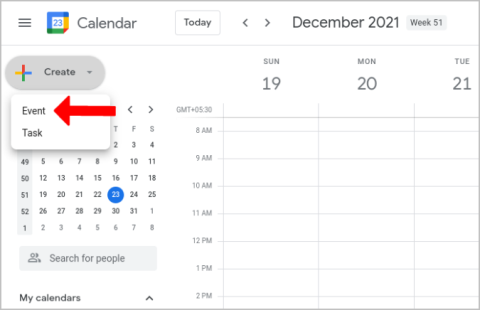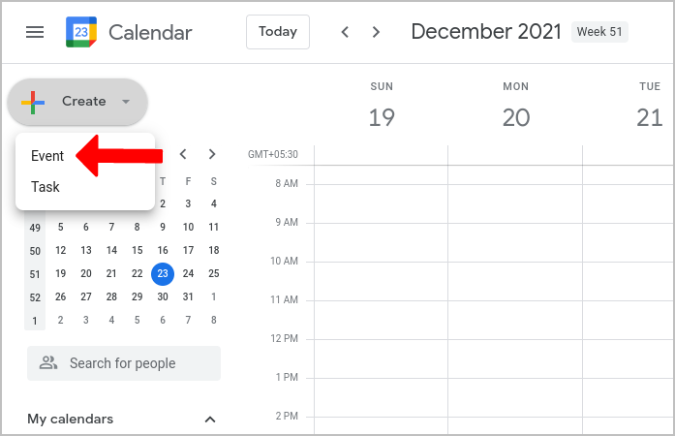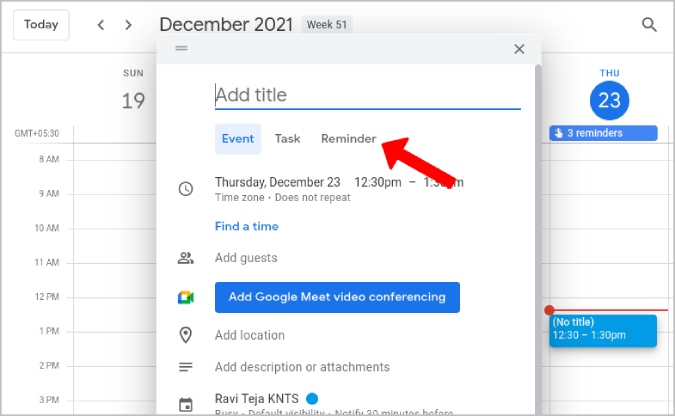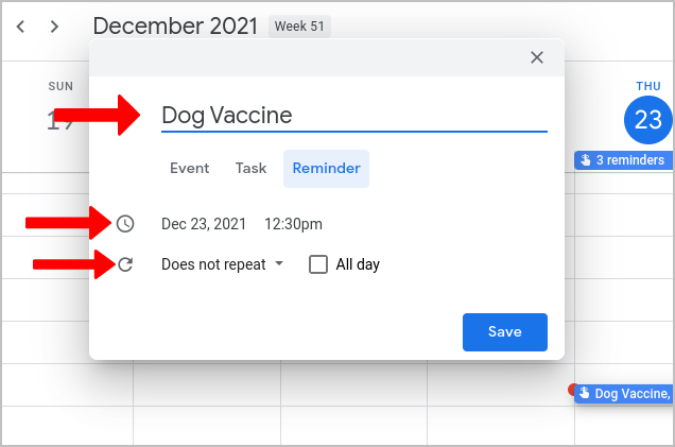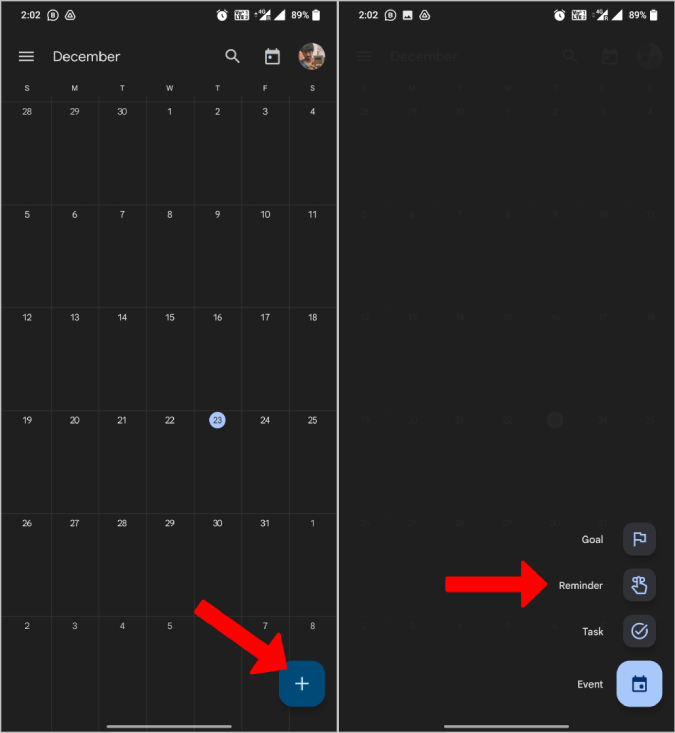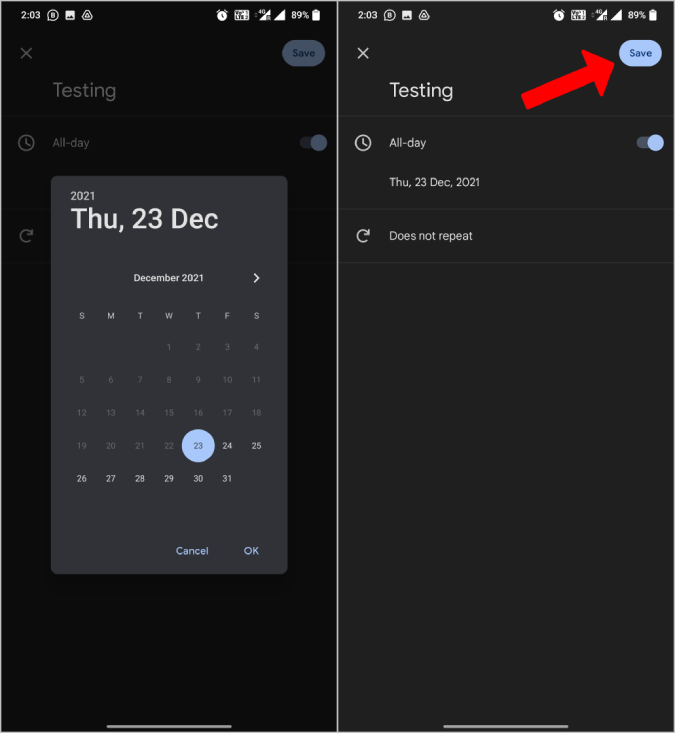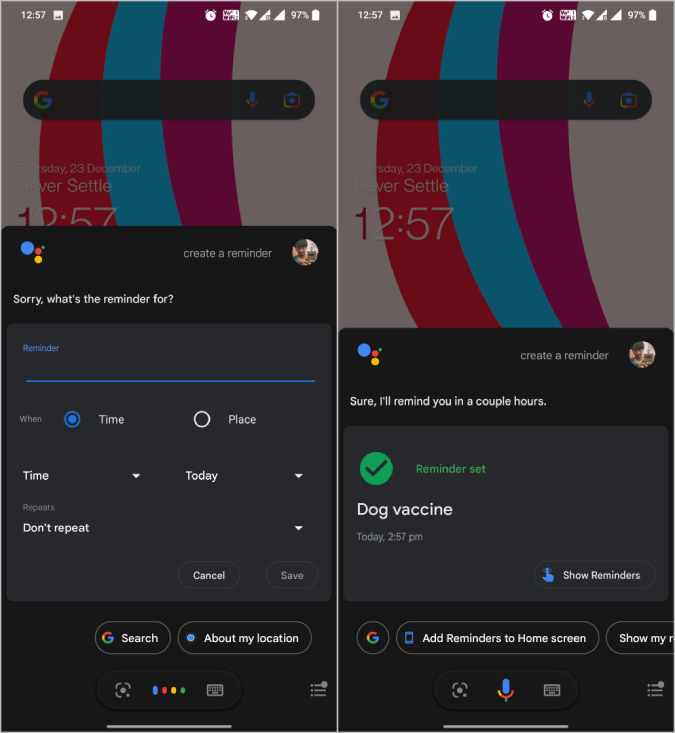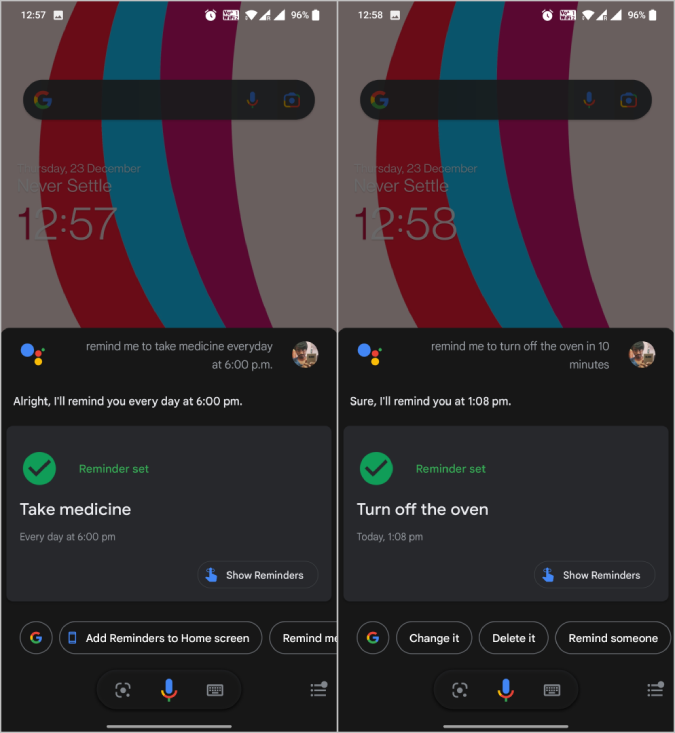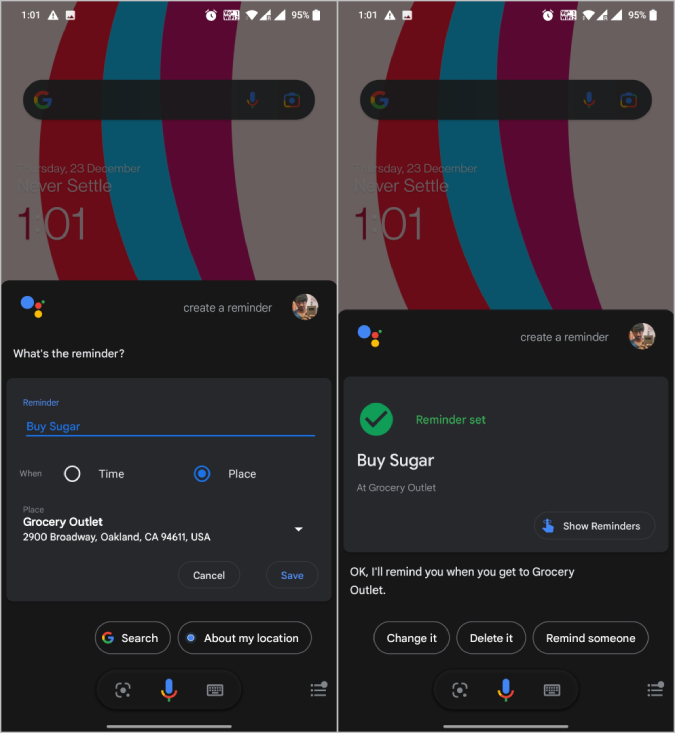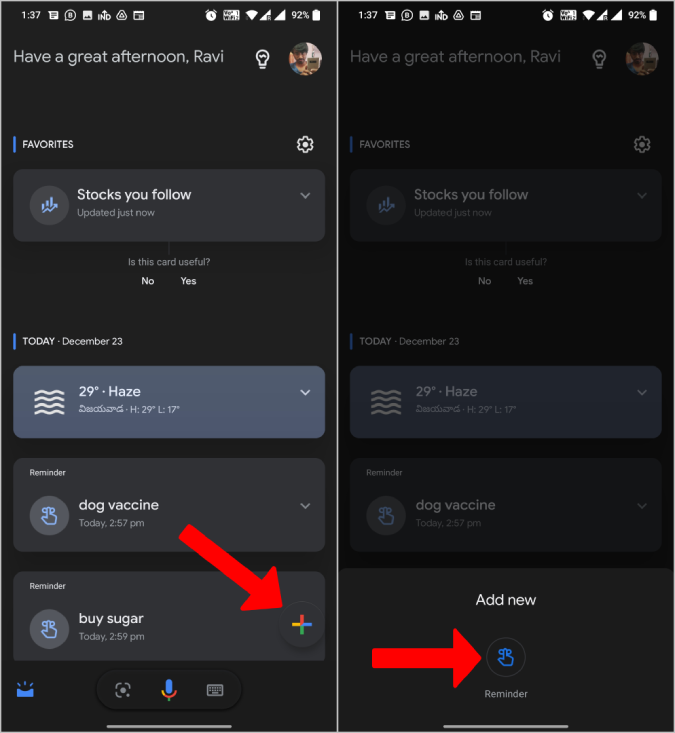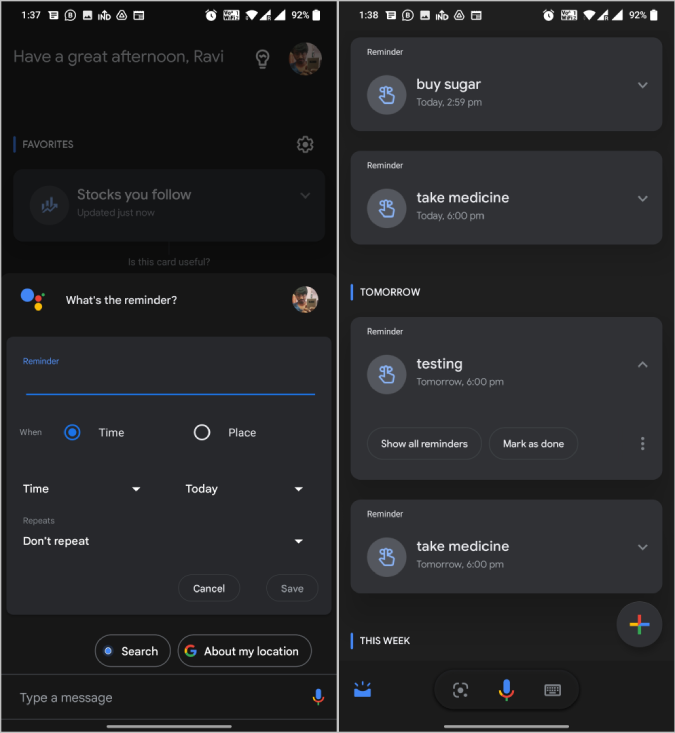Tính năng lời nhắc trong Lịch Google có thể đặt lời nhắc một lần và lặp lại cho các khoảng thời gian khác nhau. Tính năng nhắc nhở hiện đã được liên kết với một số dịch vụ mới của Google, giúp tính năng này thậm chí còn dễ tiếp cận và hữu ích hơn. Dưới đây là tất cả các cách bạn có thể đặt và truy cập lời nhắc Lịch Google.
6 cách tốt nhất để đặt lời nhắc trong Lịch Google
Bắt đầu với phương pháp OG tạo lời nhắc trong Google.
1. Ứng dụng web Lịch Google
Ứng dụng web cho phép bạn kiểm tra tất cả lời nhắc của mình trong chế độ xem lịch. Ngoài ra, nó hỗ trợ mọi chức năng của lời nhắc như tạo lời nhắc, đánh dấu là xong, xóa lời nhắc, tạo lời nhắc định kỳ, v.v.
1. Để đặt lời nhắc bằng ứng dụng web Lịch Google, hãy nhấp vào nút Tạo ở góc trên cùng bên trái của ứng dụng.
2. Trong menu thả xuống, hãy chọn tùy chọn Sự kiện .
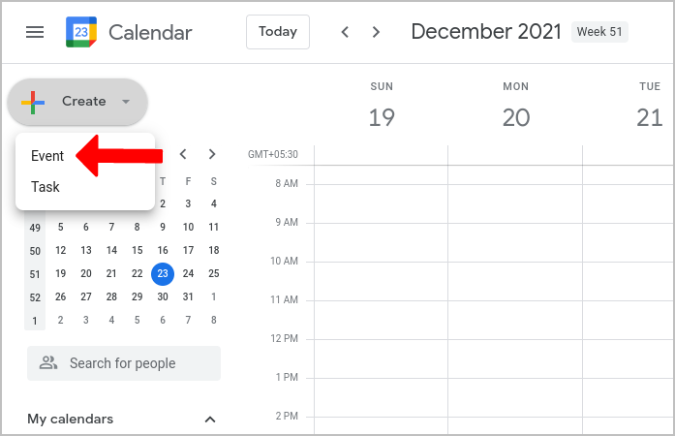
3. Thao tác này sẽ mở một cửa sổ bật lên trong Lịch. Chọn tab Lời nhắc trong Tiêu đề .
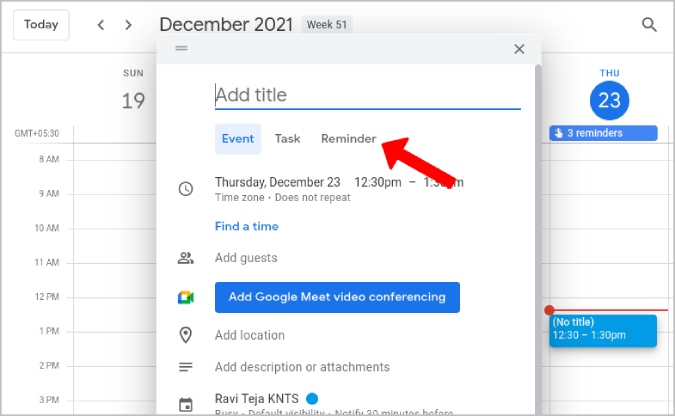
4. Tại đây bạn có thể đặt tên cho lời nhắc của mình, đặt ngày giờ, v.v. Bạn cũng có tùy chọn đặt nó thành lời nhắc định kỳ nếu bạn muốn.
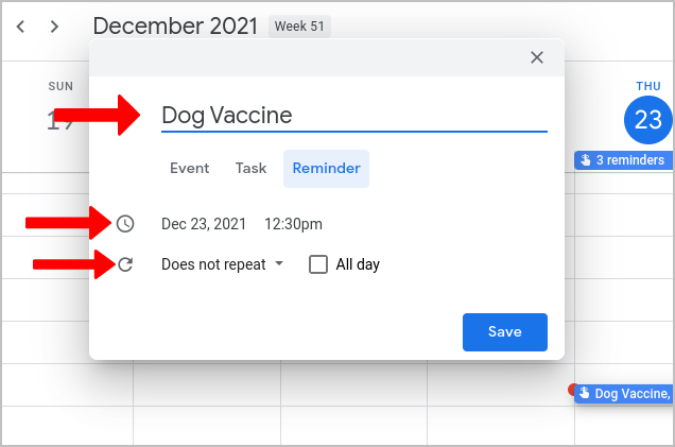
5. Sau khi hoàn tất, nhấp vào Lưu .
Thao tác này sẽ tạo lời nhắc và bạn sẽ được thông báo trên máy tính để bàn, thiết bị di động, thiết bị Google Home, v.v. tại thời điểm có lời nhắc. Để xóa lời nhắc đã tạo, chỉ cần nhấp vào lời nhắc và sau đó nhấp vào biểu tượng Xóa trong cửa sổ bật lên để xóa lời nhắc.
2. Ứng dụng Di động Lịch Google
Một cách khác để truy cập lời nhắc là sử dụng ứng dụng Lịch Google dành cho thiết bị di động. Điều này không khác nhiều so với ứng dụng web. Nó hỗ trợ tất cả các tính năng mà bạn cần với lời nhắc.
1. Để đặt lời nhắc trên ứng dụng Lịch Google, hãy nhấn vào nút Hành động nổi + ở góc dưới cùng bên phải.
2. Trong các tùy chọn menu bật lên, hãy chọn tùy chọn Lời nhắc .
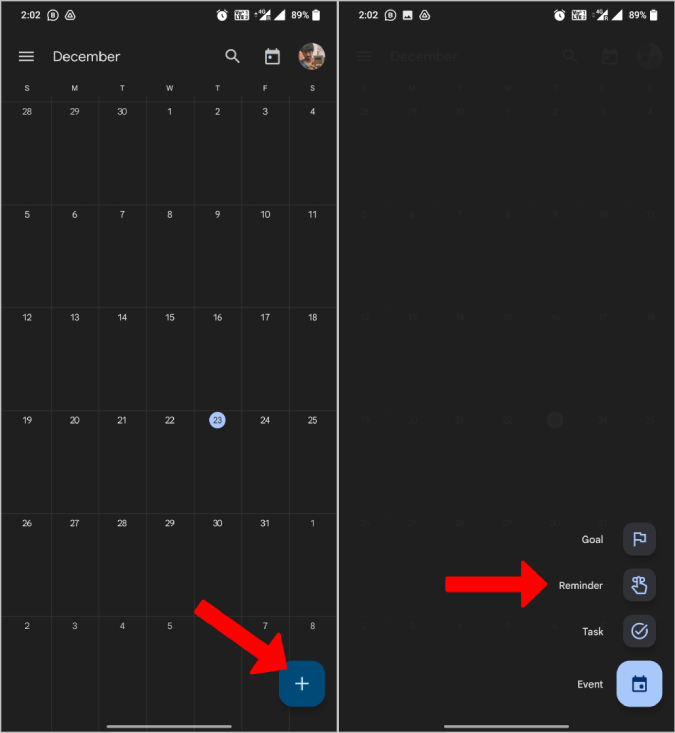
3. Đặt tên, đặt ngày và giờ, đặt nó thành lời nhắc định kỳ hoặc lời nhắc cả ngày, v.v. từ đây.
4. Sau khi hoàn tất, hãy nhấn vào nút Lưu ở góc trên cùng bên phải.
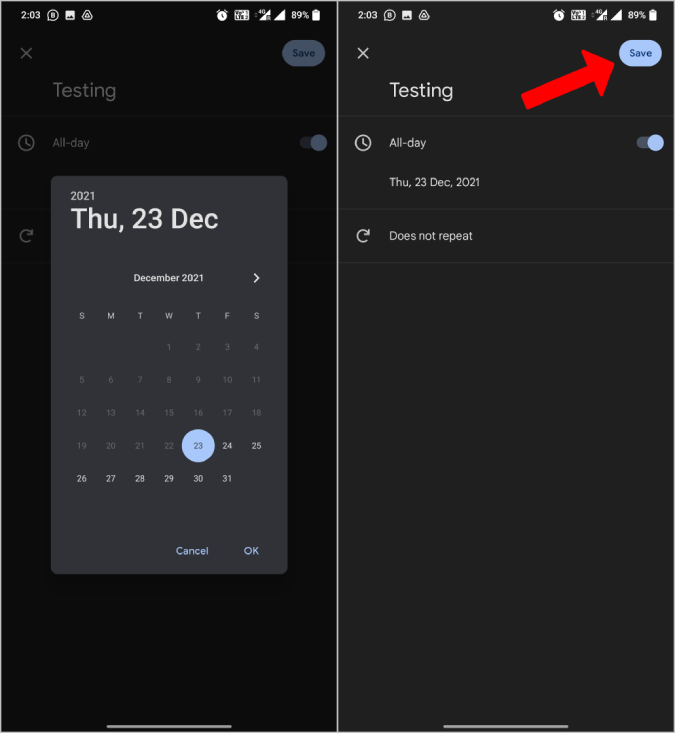
Vì Lịch Google sẽ đồng bộ hóa dữ liệu giữa tất cả các thiết bị của bạn nên bạn có thể truy cập những lời nhắc này trên tất cả các nền tảng. Để xóa, hãy nhấn vào lời nhắc mà bạn đã tạo. Trên trang tiếp theo, chạm vào menu ba chấm và chọn tùy chọn Xóa để xóa lời nhắc đã tạo.
3. Trợ lý Google
Tạo lời nhắc bằng Trợ lý Google khác rất nhiều so với tạo bằng ứng dụng hoặc trang web. Bạn có thể sử dụng Google Assitant trên mọi thiết bị từ thiết bị Android, iOS, Google Home, Chromebook, Android TV, Wear OS và Chromecast để tạo lời nhắc.
Để tạo lời nhắc với sự trợ giúp của Trợ lý Google, chỉ cần mở Google Assitant bằng phím tắt / nút hoặc bằng cách nói “ Hey Google ”. Sau đó nói “ Tạo lời nhắc ” để bắt đầu tạo lời nhắc. Bây giờ, hãy tiếp tục các bước bằng cách đặt tên cho lời nhắc và thêm ngày giờ cho lời nhắc.
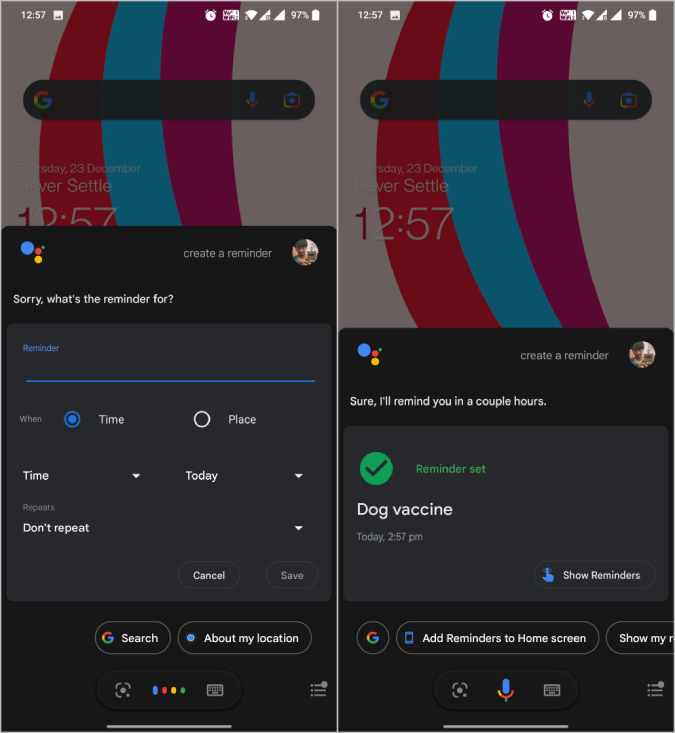
Bạn có thể hoàn thành toàn bộ quy trình bằng một lệnh duy nhất như “ Nhắc tôi uống thuốc hàng ngày lúc 6 giờ chiều ” hoặc “ Nhắc tôi tắt lò sau 10 phút ”, v.v.
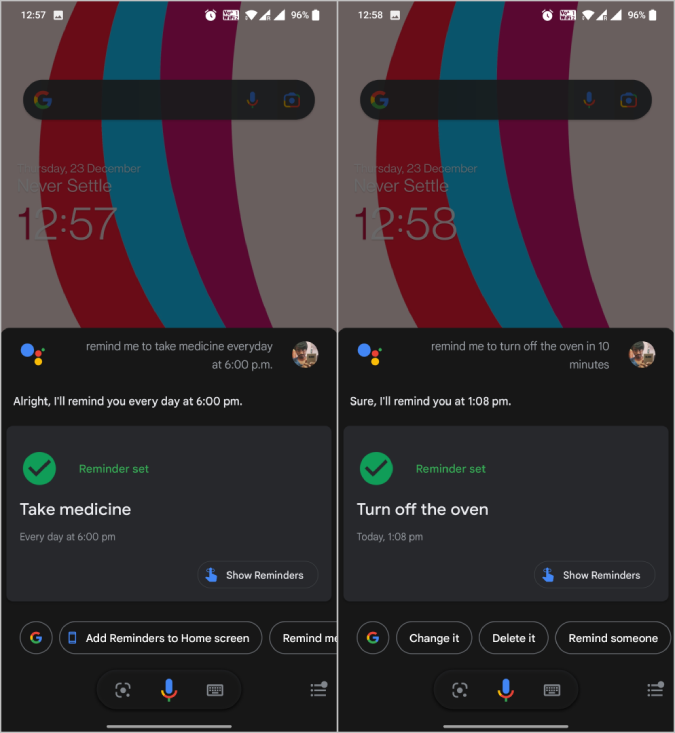
Tạo lời nhắc bằng Trợ lý Google đi kèm với những lợi thế như bạn có thể tạo lời nhắc dựa trên vị trí. Bạn có thể nói điều gì đó như “ Nhắc tôi mua đường ở cửa hàng tạp hóa ” và bạn sẽ được nhắc khi bạn đang ở trong cửa hàng tạp hóa hoặc đi ngang qua cửa hàng đó.
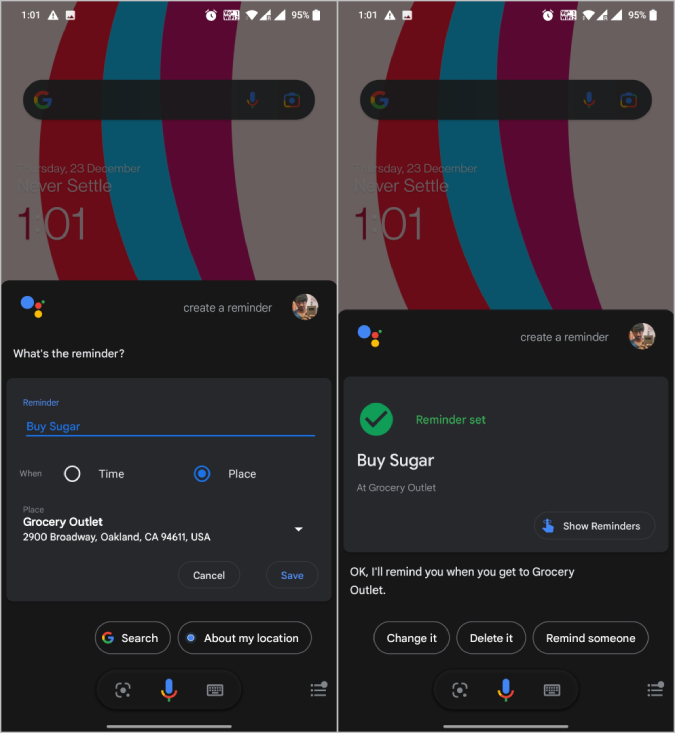
Để truy cập tất cả lời nhắc của bạn, chỉ cần nói " Hiển thị lời nhắc của tôi ". Từ đây, bạn có thể chọn bất kỳ lời nhắc nào và nhấp vào biểu tượng xóa ở trên cùng để xóa lời nhắc.
4. Trang Ảnh chụp nhanh của Google
Google Snapshot là một dịch vụ mà bạn có thể theo dõi tất cả các mục trên Lịch của mình như lời nhắc, công việc, sự kiện, vé xem phim, danh sách mua sắm, đặt chỗ, ngày lễ, lời nhắc sinh nhật, lời nhắc thanh toán và các lời nhắc khác dựa trên email. Nhưng bạn chỉ có thể truy cập Ảnh chụp nhanh của Google trên điện thoại Android của mình.
1. Để truy cập trang Ảnh chụp nhanh của Google, hãy mở Trợ lý Google và nhấn vào tùy chọn menu ở dưới cùng bên phải. Tại đây chọn biểu tượng Ảnh chụp ở dưới cùng bên trái để mở trang Ảnh chụp nhanh.
2. Trong trang Ảnh chụp nhanh, chạm vào nút Hành động nổi + ở dưới cùng bên phải, sau đó chọn tùy chọn Lời nhắc .
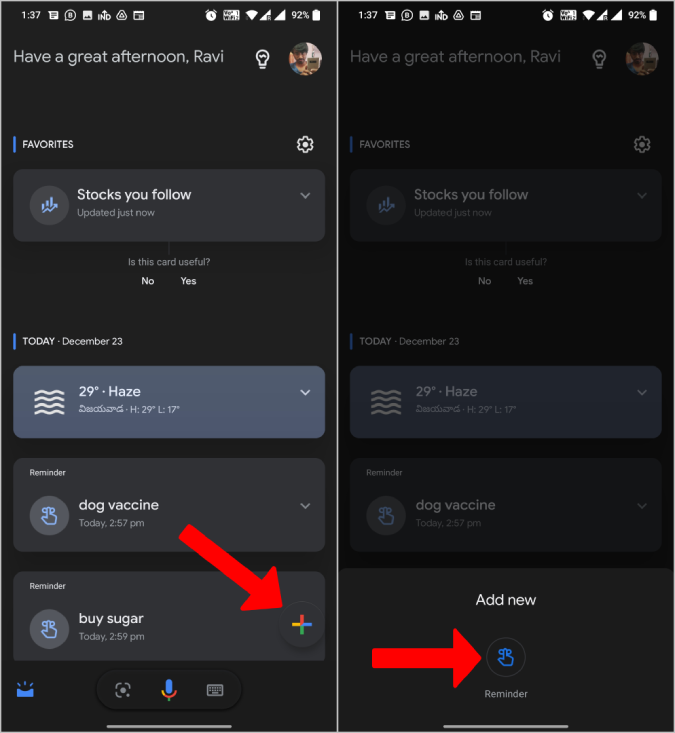
3. Thao tác này sẽ mở trang Trợ lý Google để tạo lời nhắc. Tại đây, bạn có thể thêm tên, thời gian và ngày, đặt lời nhắc định kỳ, v.v. Bạn cũng có thể đặt lời nhắc dựa trên vị trí nếu cần.
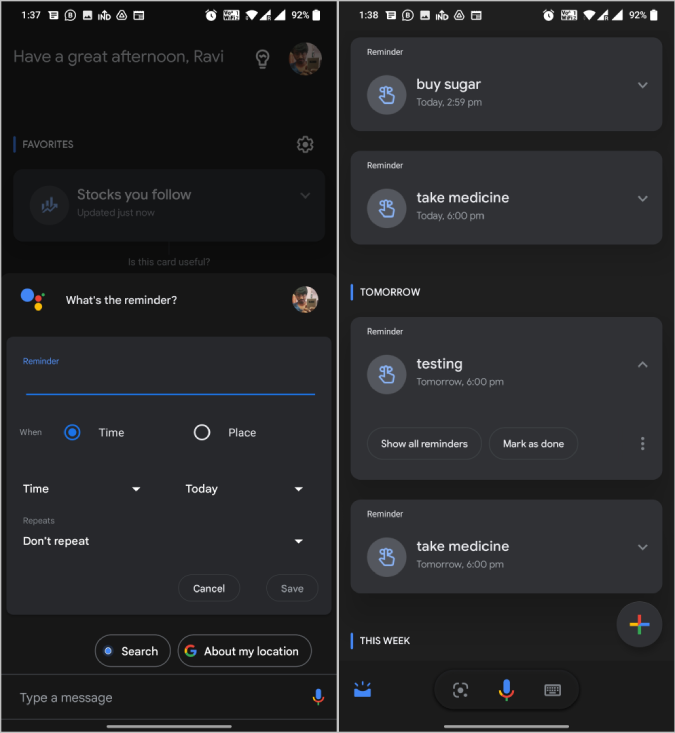
Lời nhắc này sẽ được đồng bộ hóa với lời nhắc trên lịch Google của bạn, có nghĩa là bạn có thể truy cập chúng từ tất cả những nơi có sẵn Lịch Google. Bạn sẽ nhận được thông báo với sự trợ giúp của ứng dụng Lịch Google.
5. Trang web Lời nhắc dành riêng cho Google
Google Task and Reminders không có trang web độc lập. Không giống như Google Tasks, Reminders thậm chí không có ứng dụng.
Nhưng nhờ có Trợ lý Google, giờ đây chúng tôi có một trang web nơi bạn có thể truy cập tất cả lời nhắc Lịch Google của mình . Tuy nhiên, bạn không thể tạo lời nhắc mới từ đây, mặc dù bạn có thể chỉnh sửa, xóa hoặc đánh dấu lời nhắc hiện có là hoàn chỉnh từ đây.
Chỉ cần nhấp vào hộp kiểm bên cạnh lời nhắc để đánh dấu là hoàn tất. Bạn cũng có thể nhấn vào lời nhắc để xóa hoặc chỉnh sửa nó.
Kết thúc: Quản lý lời nhắc trong lịch
Ngoài ra, có những phương pháp khác như tiện ích Checker Plus Chrome có thể tạo sự kiện trực tiếp từ bất kỳ trang web nào. Mặc dù nó tạo ra các sự kiện, nó cung cấp tùy chọn để thêm lời nhắc cho các sự kiện. Chúng không đồng bộ hóa với lời nhắc Lịch Google của bạn nhưng sẽ bắt chước hành vi tương tự trên trình duyệt. Mặt khác, bạn có thể đồng bộ hóa Lịch Google với Lịch Outlook nếu bạn đang sử dụng nó trong văn phòng của mình. Ngoài ra, bạn cũng có thể đồng bộ Lịch với trình quản lý tác vụ như Todoist .